Las fuentes son realmente importantes al momento de realizar cualquier tipo de trabajo que tenga que ver con el diseño gráfico, por ejemplo. Es por ello que en el siguiente artículo te indicaremos cómo puedes añadir más fuentes a Illustrator.
Así puedes añadir más fuentes a Illustrator
Si sigues estos pasos que te indicaremos podrás añadir más fuentes a Illustrator. Debes saber que la información provista es gracias a portales vietnamitas, de los cuales dispondrás de las imágenes gracias al uso de una VPN.
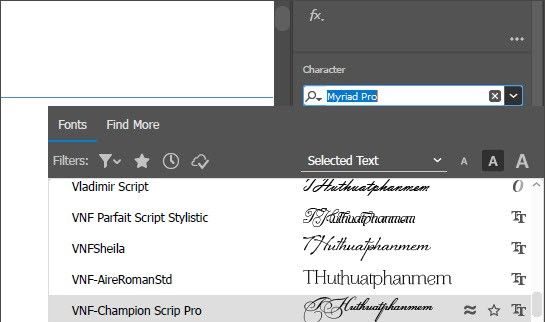
La imagen mostrada solo dispone de VNF, como podrás ver, pero sin VNI. A continuación, sigue estos pasos:
Tu primer trabajo será cerrar el programa Illustrator en tu ordenador, haciendo clic en el botón [X] en la esquina superior derecha.
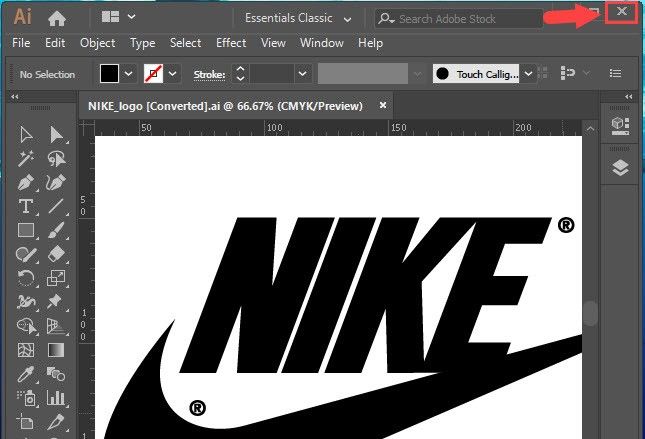
Tu segundo paso será abrir la carpeta que contiene las distintas fuentes descargadas, podrás colocarlas en fondo negro usando los comandos Ctrl + A. Luego, haz clic en font (1) – Instalar (2).
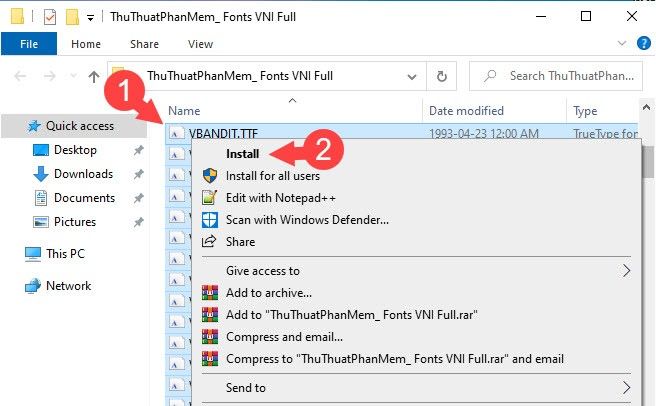
Ahora abre el Illustrator y una vez hayas instalado el componente permite que la herramienta de Texto acceda directamente usando la tecla “T”. Luego, observa las propiedades de configuración de la fuente, cómo estas se muestran y, ¡listo!, la nueva fuente te ha aparecido. En la imagen se muestra instalada y usada la fuente VNI.

Procede a redactar el contenido usando la nueva fuente. Si te gustaron los resultados, el procedimiento habrá sido exitoso y te será provechoso. Verás ahora en la siguiente imagen que en la fuente está el acento vietnamita como una de tus nuevas fuentes a Illustrator agregada con éxito.
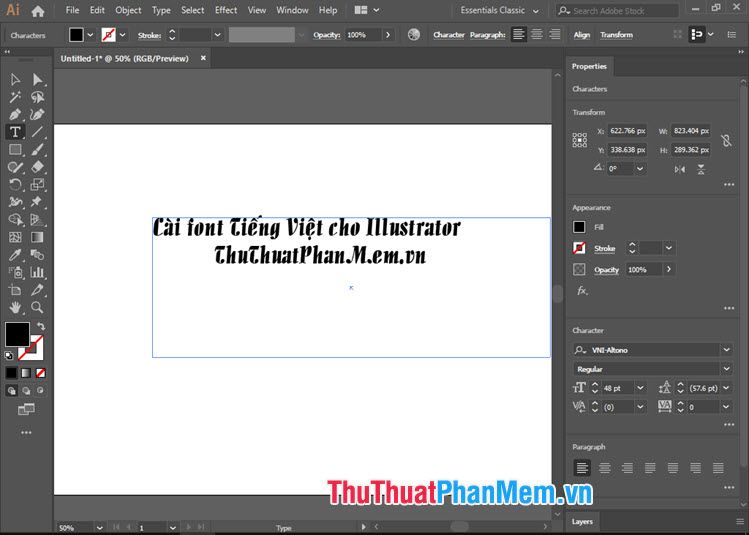
Ahora que conoces este nuevo recurso compartido sobre cómo añadir fuentes a Illustrator como lector o diseñador ya no tendrás problemas cada vez que desees agregar cualquier tipo de fuente para el Illustrator en tu ordenador.
Algunos consejos importantes
Como bien se te indico previamente, podrás encontrar el paquete de nuevas fuentes para que te respalden en tu edición. Una vez descargado el paquete de fuentes, debes cerrar tu programa Illustrator para que los cambios que vayas a realizar surtan efecto. Para adherir el nuevo paquete de fuentes descargadas abre la carpeta de los mismos y presiona el siguiente comando del teclado Ctrl + A. En seguida, haz clic en font (1) – Instalar (2).
Ahora abre el programa de edición, y, una vez instalado el componente, permite que la herramienta de Texto acceda directamente usando la tecla “T”. Luego, observa las propiedades de configuración de la fuente, cómo estas se previsualizan y eso es todo. Ya cuentas con un nuevo paquete de fuente.
Finalmente, puedes proceder a redactar el nuevo contenido con la nueva fuente. Si te gustaron los resultados, el procedimiento habrá sido todo éxito y te será muy provechoso.


¿Tienes alguna pregunta o problema relacionado con el tema del artículo? Queremos ayudarte.
Deja un comentario con tu problema o pregunta. Leemos y respondemos todos los comentarios, aunque a veces podamos tardar un poco debido al volumen que recibimos. Además, si tu consulta inspira la escritura de un artículo, te notificaremos por email cuando lo publiquemos.
*Moderamos los comentarios para evitar spam.
¡Gracias por enriquecer nuestra comunidad con tu participación!